硬盘故障或移除可能会导致高可用性集群中的存储空间降级。如果您看到存储空间降级的错误信息,请尽快更换故障硬盘并修复存储空间。由于备用服务器应始终匹配主服务器,因此请确保两台服务器共享相同的硬盘配置。本文将引导您修复高可用集群中已降级的存储空间。
注意:
- 本文不适用于 Synology 双控制器 NAS 和 Unified Controller 型号。
使用 Hot Spare 硬盘执行修复
Hot Spare 硬盘是指定用于自动更换故障硬盘和修复已降级存储空间的备用硬盘。确保已设置的 Hot Spare 硬盘在两台服务器上处于相同位置。
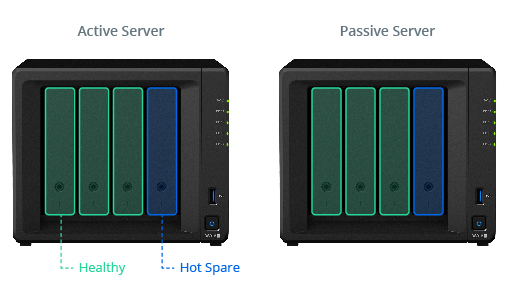
若要修复主服务器上已降级的存储空间:
如果降级的存储空间位于主服务器上,则系统会立即使用 Hot Spare 硬盘进行修复,备用服务器也会将硬盘更换为 Hot Spare 以匹配主服务器的硬盘配置。
若要修复备用服务器上已降级的存储空间:
如果降级的存储空间位于备用服务器上,则从 DSM 7.1 开始,系统会立即在备用服务器上执行 Hot Spare 修复,同时将主服务器上的对应硬盘镜像到 Hot Spare 硬盘。然后,两台服务器将共享相同的硬盘配置。
对于 DSM 7.0 及更早版本,由于尚不支持 Hot Spare 修复,因此需要手动更换故障硬盘以修复已降级的存储空间:
- 更换备用服务器上的故障硬盘。
- 进入 Synology High Availability > 存储并选择已降级的存储空间。
- 单击修复。
在没有 Hot Spare 硬盘的情况下执行修复
如果您未在高可用集群中的任一服务器上设置任何 Hot Spare 硬盘,请按照下表中的步骤修复主服务器或备用服务器上已降级的存储空间:1 2
| 类型 | 主服务器 | 备用服务器 | |
|---|---|---|---|
| 版本 | - | DSM 7.1 及以上版本 | DSM 7.0 及更早版本 |
| 步骤 1 | 进入存储管理器 > HDD/SSD。 | 进入 Synology High Availability > 存储 > HDD/SSD。 | |
| 步骤 2 | 检查哪个硬盘发生故障并进行更换。 | ||
| 步骤 3 | 进入存储池。 | 进入存储空间。 | |
| 步骤 4 | 选择已降级的存储空间并单击  图标 > 修复。 图标 > 修复。 | 查看存储池的信息页面,然后单击修复链接 (请参阅下图)。 | 选择已降级的存储空间,然后单击修复 (请参阅下图)。 |
| 步骤 5 | 选择要添加到存储空间的更换硬盘并按向导操作。 | - | - |
对于 DSM 7.1 及以上版本:
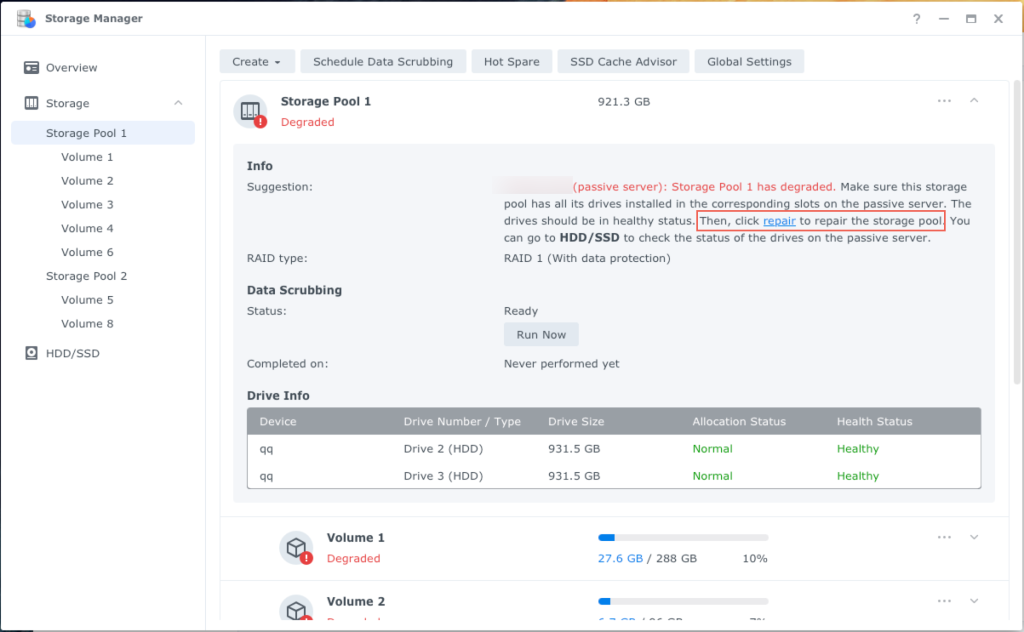
对于 DSM 7.0 及更早版本:
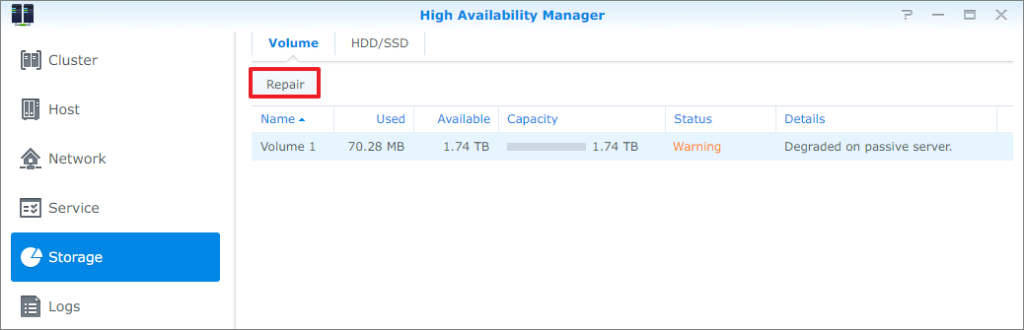
另一台服务器上的其他降级
除了当前降级的存储空间之外,如果其他服务器上发生其他降级事件,请考虑以下情况进行修复:
- 如果两个降级事件发生的位置不同,可以直接修复存储空间。
- 如果两个降级事件发生在相同位置,并且正在修复第一个降级存储池,请等待其完成然后再修复第二个降级存储池。
- 如果两个降级事件发生在相同位置,并且第一个降级存储池尚未修复,请优先修复主服务器然后再修复备用服务器。
注意:
